Windows Server2012 원격 데스크탑 세션 제한 해제 방법
금년도 부터 많지는 않지만 여러 호스팅 고객사들이 서버의 신규 OS로 Windows Server 2012를 선택하고 있습니다. 아직까지는 Windows 군 서버 OS로 2008 버전을 많이들 사용하고 있으나, 신규 OS를 선호하는 업체에서는 재빠르게 Windows Server 2012를 선택하곤 합니다.
대표적으로 매트로UI의 채택으로기존 시작메뉴가 없어져 많은 사용자들의 원성을 듣기도 했습니다. 물론 이런 원성 및 불만의 목소리가컸는지 R2 버전에서는 시작메뉴가 다시 부활하기도 하였습니다. 그러나윈도우 OS가 2003에서 2008로 자연스럽게 넘어오듯 2012로 자연스러운 흐름에 따라 사용해야하기 때문에 기존 버전과 다른 설정법이나 기능들은 숙지해야 할 것으로 보입니다.
제목과 같이 Windows Server2012 버전의 설치 후, 고객사에서 많은 문의가 오는 것이 원격 데스크탑 세션에 대한내용입니다. 이전 버전에서는 터미널 연결 시 접속 클라이언트에 별도 세션을 구성하여 단독으로 사용 가능하도록하였으나 2012 버전에서는 1개의 서버 자체 세션만을 공유하도록기본 설정이 되어 있습니다.
이렇다 보니 위의 내용을 모르는 작업자들은 1개의 세션을 가지고 접속할 때마다 이전 작업자의 세션을 뺏어오고 뺏기는 상황이 발생하게 됩니다. 이에 터미널 서비스를 이전 OS 버전들과 같은 환경으로 사용할 수있는 설정 방법을 알려드리겠습니다.
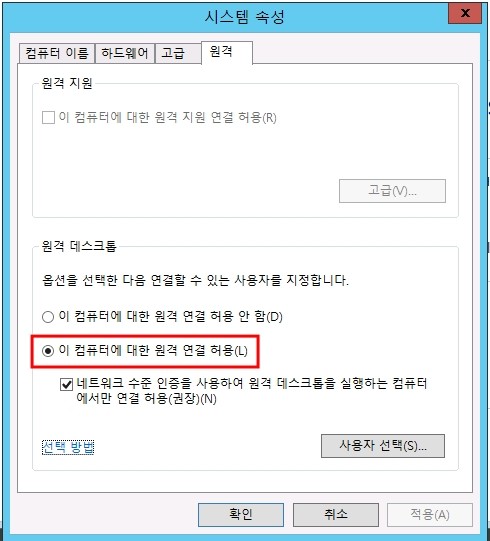 |
위와 같이 OS 설치 후, 보통의 방법과 같이 원격 접속이 가능하도록 선택합니다.
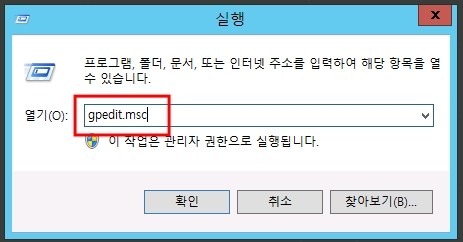 |
실행창에서 “gpedit.msc”를실행합니다.
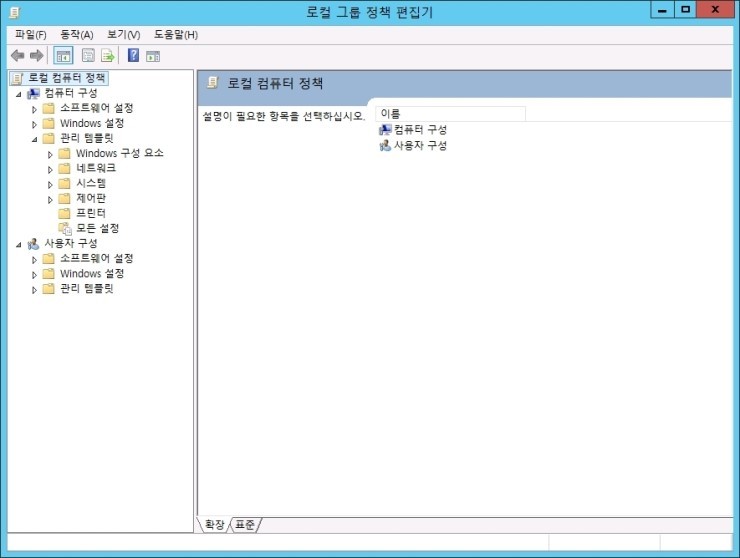 |
[로컬 그룹 정책 편집기]가 실행되는 것을 확인할수 있습니다.
이곳에서 왼쪽 메뉴바에 [컴퓨터구성] - [관리 템플릿] - [Windows 구성요소] - [터미널 서비스] - [원격데스크톱 세션 호스트] - [연결] 항목까지 찾아 들어갑니다.
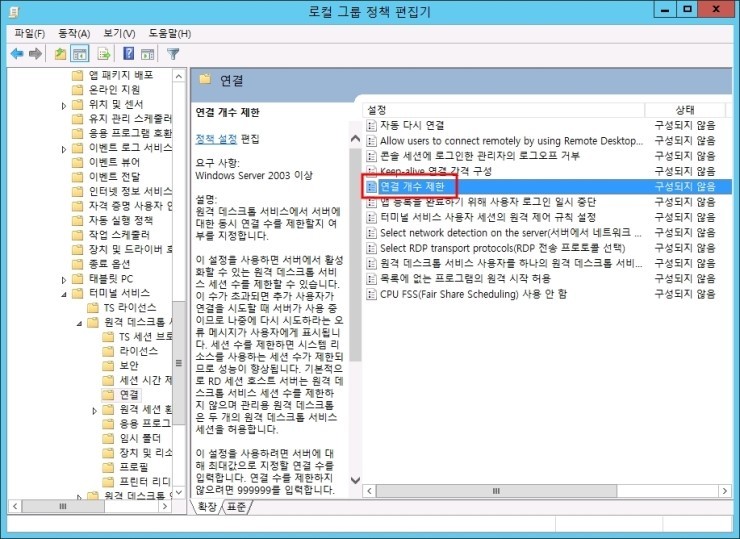 |
해당 창에서 “연결 개수 제한” 항목을 더블클릭 합니다.
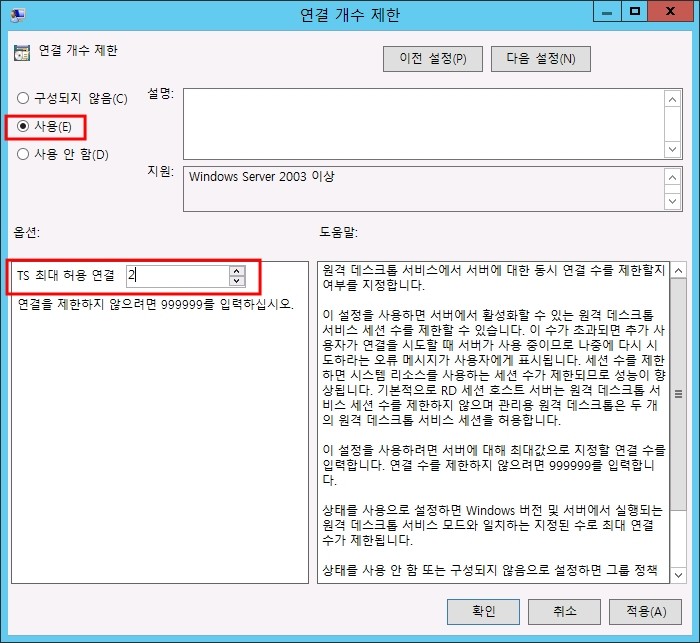 |
연결 개수 제한 창이 나오면 “사용”으로 바꿔주시고 TS 최대 허용 연결의 접속자 수를 늘려줍니다.
이제 터미널 접속자 수가 설정에 맞춰서 다수가 접속하여 작업이 가능합니다.
하지만 각 접속자 마다 별도의 세션을 구성하여 단독 작업을 하려면 아래와같이 추가 설정이 필요합니다.
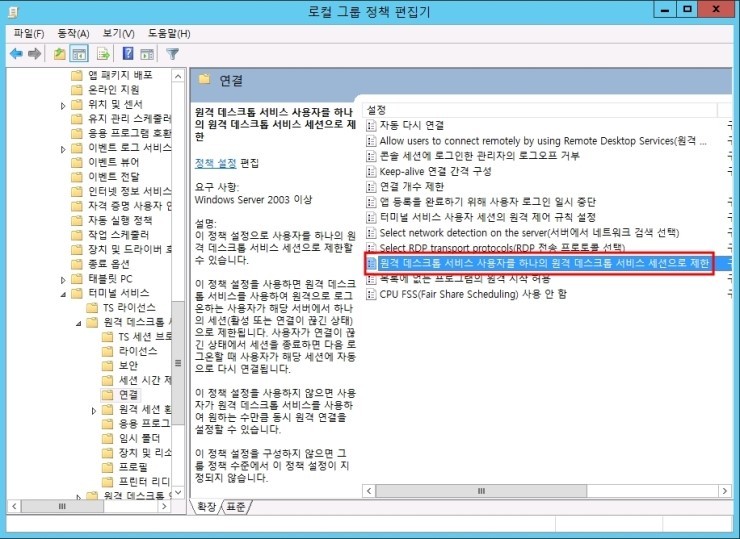 |
[원격 데스크톱 서비스 사용자를 하나의 원격 데스크톱 서비스 세션으로 제한] 목록을 더블클릭 합니다.
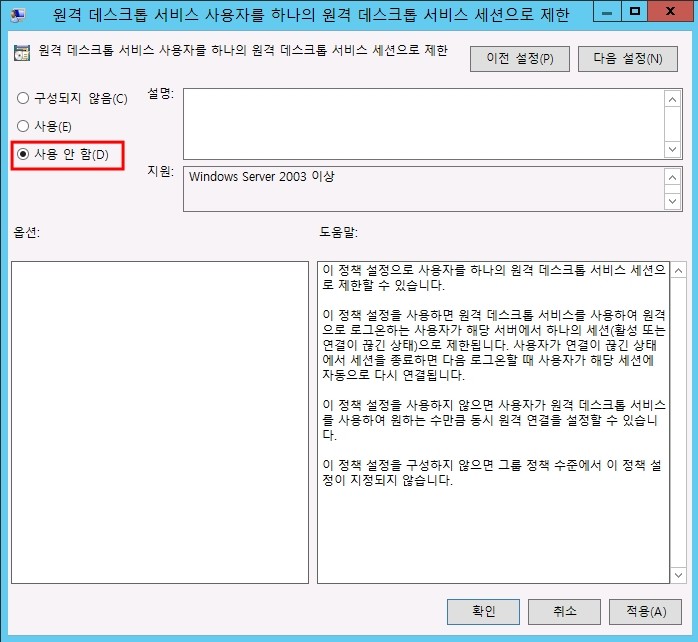 |
해당 설정 창으로 진입하여 기존 사용으로 체크되어 있던 것을 “사용 안 함”으로 체크합니다.
그럼 이제 이전 버전 윈도우 OS에서사용하던 대로, 다수의 접속자가 각기 다른 세션을 구성하여 서버에 접속하여 작업이 가능해집니다.
출처 : http://cafe.naver.com/aonenetworks/624